어셈블리 시각화에서는 색상이 점진적으로 혼합되는 스펙트럼을 사용하여 불규칙한 증분으로 값이 변경되는 질량과 같은 수치 속성을 시각화할 수 있습니다.
-
어셈블리 시각화 탭
 에서 열 머리글을 클릭하여 부품을 해당 속성별로 정렬합니다.
에서 열 머리글을 클릭하여 부품을 해당 속성별로 정렬합니다.
-
창의 왼쪽 편에서, 수직 막대를 클릭하여 색 스펙트럼을 사용을 선택합니다.
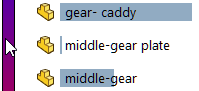
수직 막대는 빨간색에서 파란색으로 바뀌어 가는 색 스펙트럼으로 표시됩니다. 그래픽 영역에서, 각 부품이 어셈블리 시각화 구역에서 해당 항목 옆의 색으로 바뀝니다. 색은 각 부품 속성의 상대 값을 반영합니다.
색상 슬라이더  를 이동하여 색상 분포를 수정할 수 있습니다.
를 이동하여 색상 분포를 수정할 수 있습니다.
정렬 계층에 속성이 여러 개 있는 경우 색상은 가장 왼쪽에 있는 정렬 속성에 일치합니다.
색상을 속성 값에 연결이 선택된 속성 값에는 색상 슬라이더를 사용할 수 없습니다.
사용자 정의 열 대화 상자에서 이 옵션을 선택 취소할 수 있습니다.
대화 상자에 액세스하려면 열 머리글 오른쪽의 화살표  를 클릭하고 기타를 클릭합니다.
를 클릭하고 기타를 클릭합니다.
-
스펙트럼에 다른 색 추가하기:
-
수직 막대 왼쪽의 빈 영역을 클릭합니다.
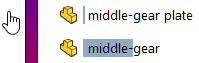
-
색 대화 상자에서 다른 색을 선택하고 확인을 클릭합니다.
다른 슬라이더가 스펙트럼에 추가됩니다. 그래픽 영역에서 파트의 색이 바뀝니다.
색 슬라이더를 위, 아래로 이동하여 스펙트럼을 수정할 수 있습니다. 색 슬라이더를 오른쪽 클릭하고 해당 색을 변경하거나 삭제할 수 있습니다. 원래의 두 슬라이더로 되돌아가려면, 슬라이더를 오른쪽 클릭하여 모두 원래대로를 클릭합니다.
-
열 머리글에서 수평 막대를 아래로 끌어서 숨기고 싶은 부품 아래로 위치시킵니다.
부품을 오른쪽 클릭하고 부품 롤업

또는 부품 롤다운

을 클릭하여 부품을 숨길 수도 있습니다.
그래픽 영역에서, 막대 위에있는 부품은 숨겨집니다.

-
목록의 맨 아래에서 수평 막대를 위로 끌어서 숨기고 싶은 부품 위에 위치시킵니다.
그래픽 영역에서, 막대 아래에 있는 부품은 숨겨집니다. 스펙트럼은 부품의 상대 값을 표시하며, 표시 부품에 맞게 조정됩니다.
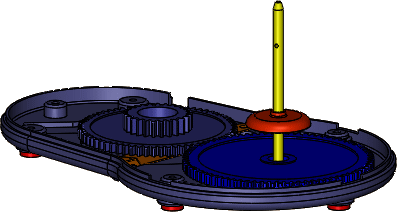
막대의 위치를 원래 자리로 되돌리려면, 막대를 오른쪽 클릭한 후 맨 위로 또는 끝으로를 클릭합니다.
-
어셈블리를 어셈블리 시각화 설정에 저장합니다.